相信大家在日常的工作学习中肯定使用过PS,下文在PS中添加纹理图案的具体步骤,希望大家喜欢。
PS中怎么添加纹理图案?
方法一
1、打开Photoshop软件,然后按住ctrl+O打开所想做纹理图案的图片。
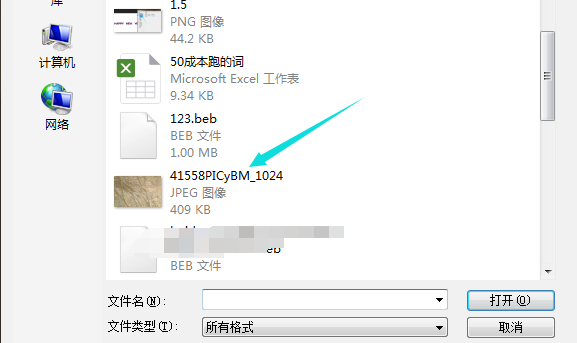
2、然后,我们执行编辑——定义图案,接着会弹出小窗口给图案命名,点击确定保存即可。
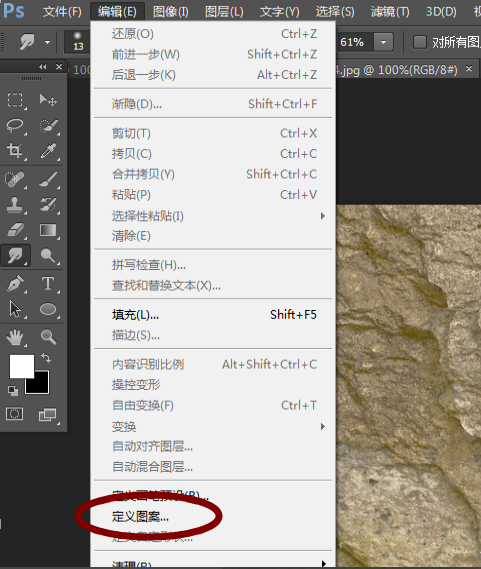
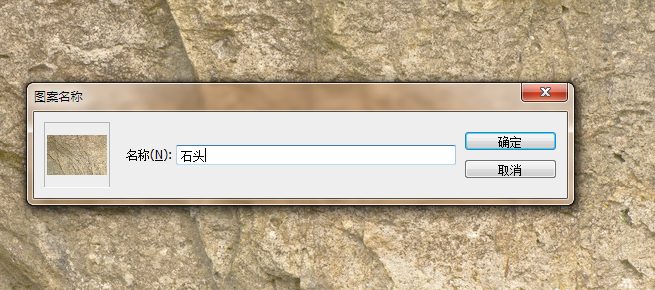
3、这样我们双击图层进入到图层样式,或者执行“图层-图层样式-混合选项”,如图。
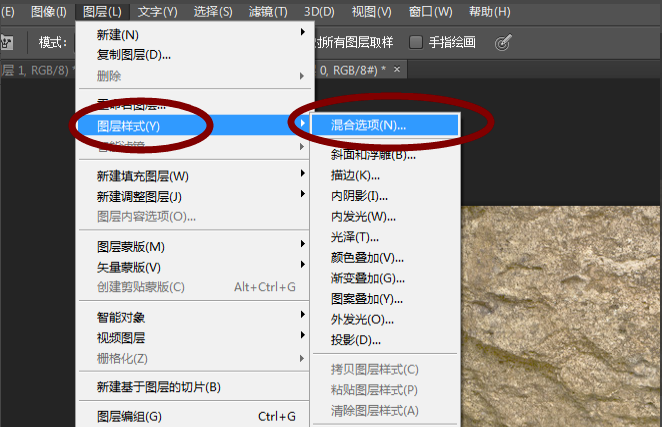
4、然后在“斜面和浮雕”下方我们点击纹理,接着点击图案处的下拉,会看到我们刚刚保存好的纹理图案了。

方法二
在打开的纹理图案处,我们点击右上角的设置符号,然后在下拉中选择点击“载入图案”,如图。
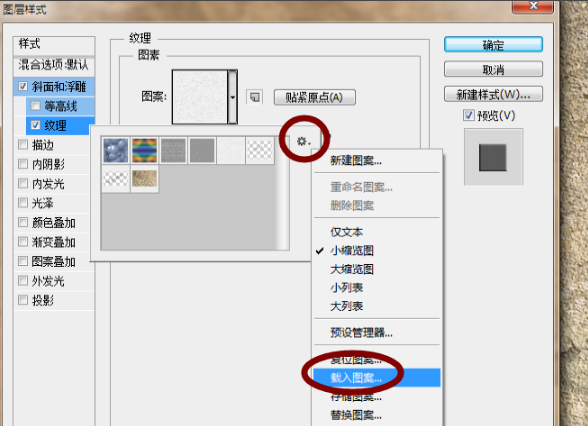
然后在储存图片的路径中找到该图片,点击载入。下次使用的时候直接在纹理中找次图案即可。
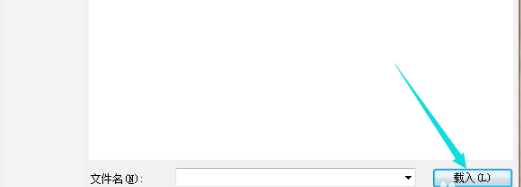
以上就是在PS中添加纹理图案的具体步骤了,希望可以帮助到大家!
 天极下载
天极下载































































